So füge ich meinem WordPress-Admin-Dashboard den Dunkelmodus hinzu
Veröffentlicht: 2022-10-18Sind Sie ein WordPress-Entwickler, der stundenlang vor einem Bildschirm sitzen muss, um eine Website zu perfektionieren? Wenn dies der Fall ist, könnte dies Ihre Augen stärker belasten, als Sie denken. Wie retten Sie sich aus dieser unangenehmen Situation?
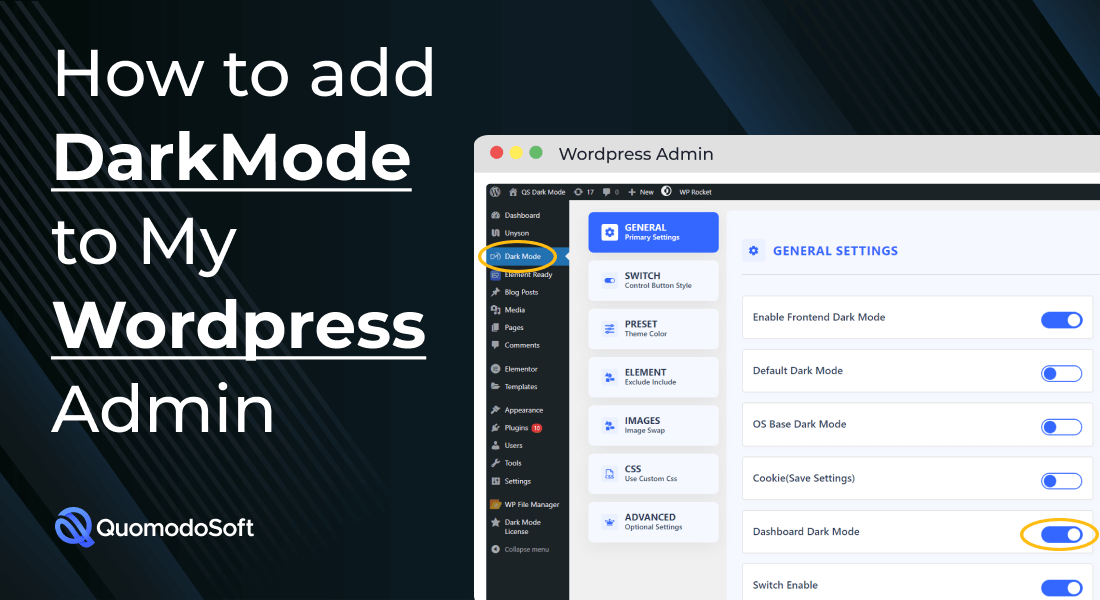
Sie sollten einfach in den dunklen Modus wechseln. Der Dunkelmodus ist die erste Wahl, wenn es um Benutzeroberflächen und Dashboards geht, einschließlich WordPress-Dashboards. Aber die Frage bleibt, wie kann ich meinem WordPress-Admin-Dashboard den Dunkelmodus hinzufügen?
Die Lösung ist ziemlich intuitiv. Suchen Sie einfach in Ihrem WordPress-Suchfeld nach „Dark Mode“. Es werden mehrere Plugins für den dunklen Modus angezeigt. Sie können jetzt einfach eine davon herunterladen und sich bewerben, um den Dunkelmodus auf Ihrem WordPress-Dashboard zu erhalten!
Aber welches Plugin ist das beste? Wir werden unsere Wahl in diesem Beitrag empfehlen. Bleiben Sie also dran, um mehr zu erfahren.
Inhaltsverzeichnis
Warum ist der dunkle Modus beliebt?
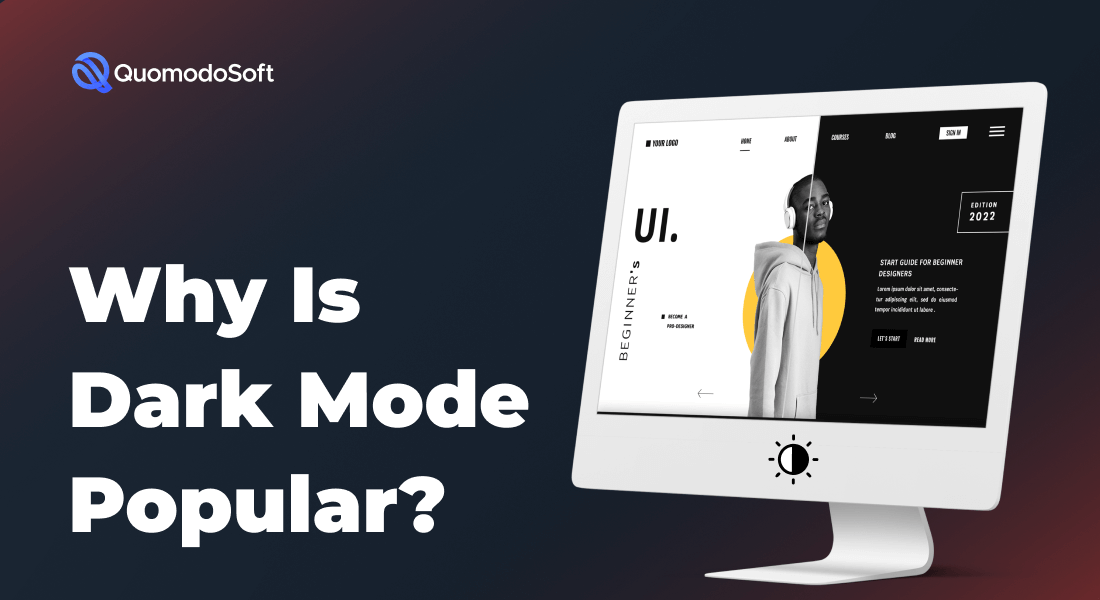
Versuchen wir zunächst zu entschlüsseln, warum so viele Menschen den dunklen Modus mögen. Menschen auf der ganzen Welt, insbesondere Programmierer, verwenden alle ein dunkles Farbschema, wenn es um ihre Dashboards und Benutzeroberflächen geht.
Was steckt dahinter? Wir glauben, dass die folgenden Faktoren dafür verantwortlich sind: Es ist keine Überraschung, dass es eine Fülle von Gründen gibt.
Schonend für die Augen
Zunächst einmal ist es super augenschonend. Der Dunkelmodus hilft Ihnen, stundenlang auf einen Bildschirm zu schauen, ohne Ihre Augen zu sehr zu belasten. Es reduziert die Blaulichtemission. Dies ist der beste Bildschirmtyp für Ihre Augen und hält die Belastung der Augen auf ein Minimum.
Programmierer verwenden für genau diesen Fall den Dunkelmodus. Sie müssen stundenlang programmieren und Änderungen vornehmen. Der Dunkelmodus reduziert die Belastung der Augen drastisch, sodass sie ermüdungsfrei weiterarbeiten können.
Geringer Stromverbrauch
Computerbildschirme funktionieren, indem sie mehrere kleine LEDs zum Leuchten bringen. Bei einigen Displays nutzt der Dunkelmodus die Fähigkeit, bei der der Bildschirm dunkle Farben erzeugt, indem er einfach diese LEDs ausschaltet. Diese Displays werden OLEDs genannt, und wenn Sie eines besitzen, kann ein WordPress-Dunkelmodus-Theme als massiver Energiesparer wirken.
Da Sie weniger LEDs zum Leuchten bringen, wird weniger Strom benötigt, was Strom und am Ende des Monats auch Ihre Rechnungen spart.
Ästhetisch ansprechend
Obwohl es sich um eine subjektive Meinung handeln mag, besteht allgemeiner Konsens darüber, dass Benutzeroberflächen und Dashboards im Dunkelmodus viel besser aussehen als im Hellmodus. Die meisten Programmierer erstellen Benutzeroberflächen und Dashboards im Dunkelmodus, daher ist es keine Überraschung, dass sie darin besser aussehen.
Wie füge ich den dunklen Modus zu meinem WordPress-Admin-Dashboard hinzu?
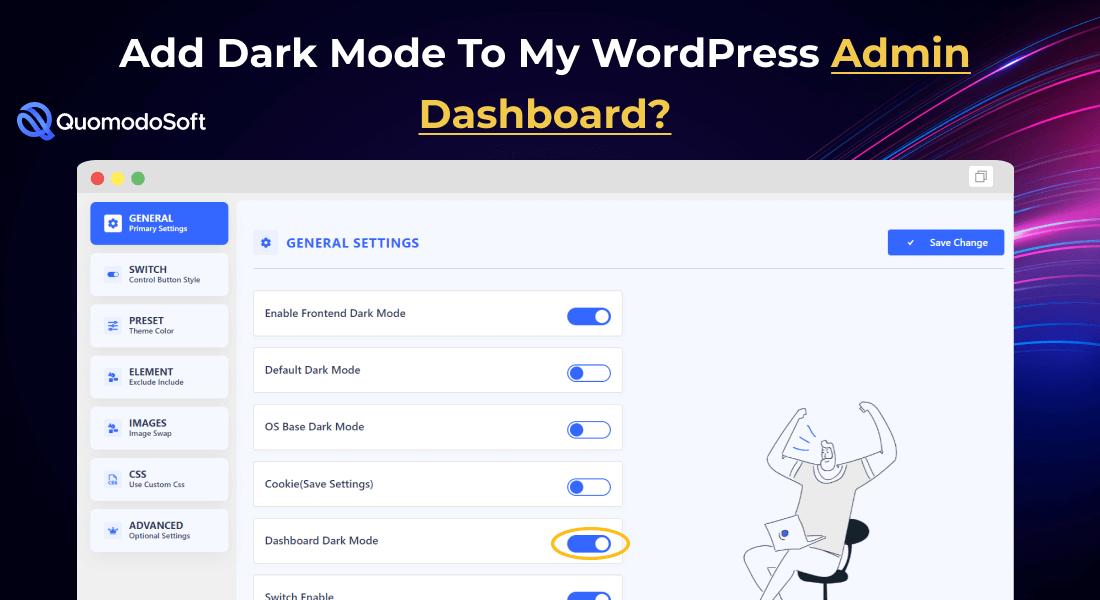
Wenn Sie gerade ein WordPress-Admin-Dashboard erstellt haben, werden Sie feststellen, dass es mit einem hellen, hellen Modus beginnt.
Wenn Sie in den Dunkelmodus wechseln möchten, gibt es leider keine integrierte oder Vanilla-Methode. Ein WordPress Dark Mode ohne Plugin- Lösung ist nicht verfügbar. Die einzige Möglichkeit, in den WordPress-Admin-Dashboards in den Dunkelmodus zu wechseln, ist die Verwendung von Plugins.
Ein allgemeiner Ansatz wäre, nach einem Plugin zu suchen, es herunterzuladen und schließlich zu installieren und auf Ihr Dashboard anzuwenden. Es gibt eine Reihe von Plugins, mit denen Sie Ihr Dashboard in den Dunkelmodus versetzen können, aber Sie können auch auswählen, welche Farbe das Dashboard haben soll. Wir werden jetzt ein solches Plugin empfehlen.
Kann ich den Dark Mode mit dem Qs Dark Mode Plugin zum Admin Dashboard hinzufügen?


Ja! QS Dark Mode ist ein Plugin, mit dem Sie dunkle Modi sowohl für Ihr Admin-Dashboard als auch nativ für Ihre Website festlegen können. Mit über einem Dutzend Optionen und doppelt so viel wie für QS Dark Mode Pro ist es das Plugin der Wahl, wenn Sie den Dark Mode in Ihren WordPress-Workflow integrieren möchten.
Sehen wir uns an, wie Sie dieses Plugin installieren und einrichten können.
Bevor wir anfangen
Eine wichtige Sache, die Sie beachten sollten, bevor wir weitermachen, ist, dass Sie kein Plugin auf wordpress.com verwenden können. Wenn Sie keinen Geschäftsplan haben, wird der Plugin-Bereich nicht angezeigt.
Seien Sie jedoch nicht enttäuscht, denn Sie müssen kein Geld ausgeben, wenn es nicht in Ihrem Budget liegt. Sie sollten einfach wordpress.org verwenden, das ist die Rohsoftware zum Erstellen von WordPress.
Nachdem Sie sichergestellt haben, dass Sie die richtige Version von WordPress verwenden, können Sie nun mit der Einrichtung des Dunkelmodus fortfahren.
Installation des Plugins
Viele Leute sind verwirrt, wenn sie ein Plugin überhaupt herunterladen und installieren. Um ihnen besser zu helfen, werden wir den einfachsten Weg zur Installation eines Plugins in WordPress durchgehen.
- Suche mit der WP-Plugin-Suche
Der einfachste Weg, ein WordPress-Plugin zu installieren, ist die Verwendung der WP-Plugin-Suche. Suchen Sie die Plugins-Option unter Aussehen auf der linken Seite Ihres Dashboards. Klicken Sie als Nächstes darauf und suchen Sie nach „QS Dark Mode Plugin“.
- Suchen und Installieren des Plugins
Das Plug-in wird auf der Suchseite angezeigt. Daneben sehen Sie eine Schaltfläche „Jetzt installieren“. Klicken Sie darauf und warten Sie, bis es installiert ist.
- Aktivierung des Plugins
Nachdem das Plugin installiert ist, werden Sie seine Wirkung nicht sofort sehen. Sie müssen es zuerst aktivieren.
Drücken Sie zum Aktivieren einfach die Schaltfläche „Aktiv“. Es befindet sich an der gleichen Stelle, an der sich die Schaltfläche „Jetzt installieren“ befand.
Und du bist fertig! Kommen wir nun zur Einrichtung des Plugins.
Einrichten des QS-Dunkelmodus und Anpassen des Admin-Dashboards
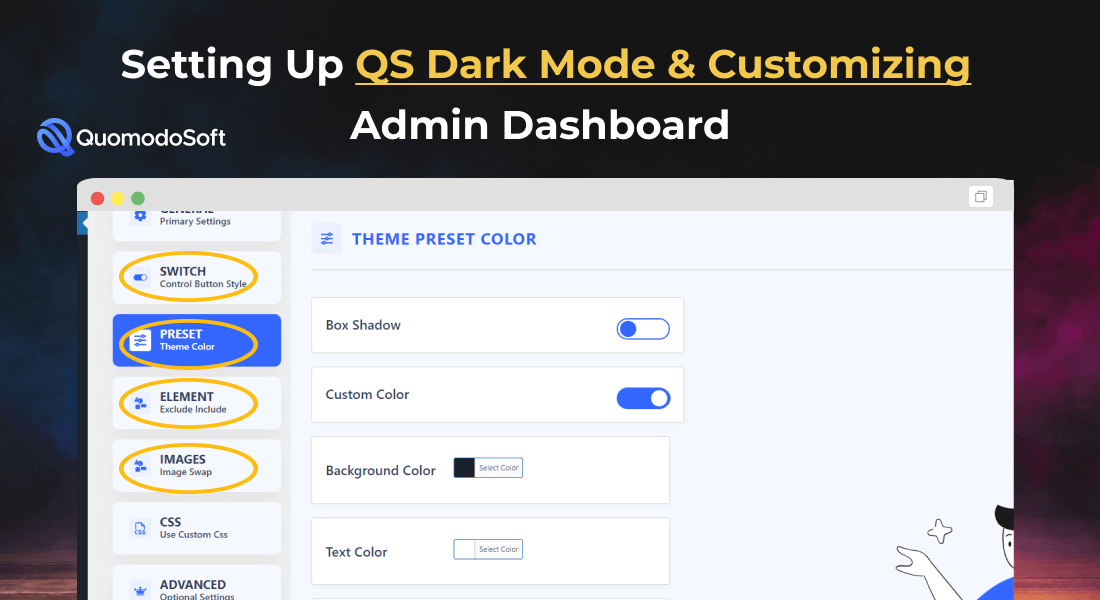
Nachdem QS Dark Mode nun erfolgreich installiert und aktiviert wurde, aktivieren wir den Dark Mode auf Ihrem Admin-Dashboard.
Suchen Sie die Registerkarte QS Dark Mode und gehen Sie zu den Einstellungen
Wenn Sie unser WP-Dark-Mode-Plug -in erfolgreich aktiviert haben, sehen Sie jetzt auf Ihrem Dashboard eine Registerkarte „Dark Mode“ mit dem QS-Logo. Klicken Sie darauf und gehen Sie zu den allgemeinen Einstellungen.
Aktivieren Sie den Dunkelmodus des Dashboards
Sie sehen die Dunkelmodus-Option des Dashboards an der dritten Stelle der Einstellungen. Standardmäßig sollte es deaktiviert sein. Klicken Sie einfach darauf, und Ihr Dashboard wird nun in den Dunkelmodus geschaltet.
In nur 2 einfachen Schritten können Sie mit QS Dark Mode Ihr Admin-Dashboard in den Dark Mode schalten. Es gibt eine Menge anderer Anpassungsoptionen mit dem WordPress-Dunkelmodus-Editor des Plugins, mit denen Sie die Art des Dunkelmodus festlegen können, den Sie verwenden dürfen.
Mit dieser Option können Sie auf Ihrem Admin-Dashboard auswählen, welchen Schwarzton oder eine andere Farbe Sie möchten. Wenn Sie den dunklen Modus von WordPress auf Android verwenden möchten, ist das Plugin ebenfalls für Sie da.
Was ist der Unterschied zwischen Backend- und Frontend-Dunkelmodus?
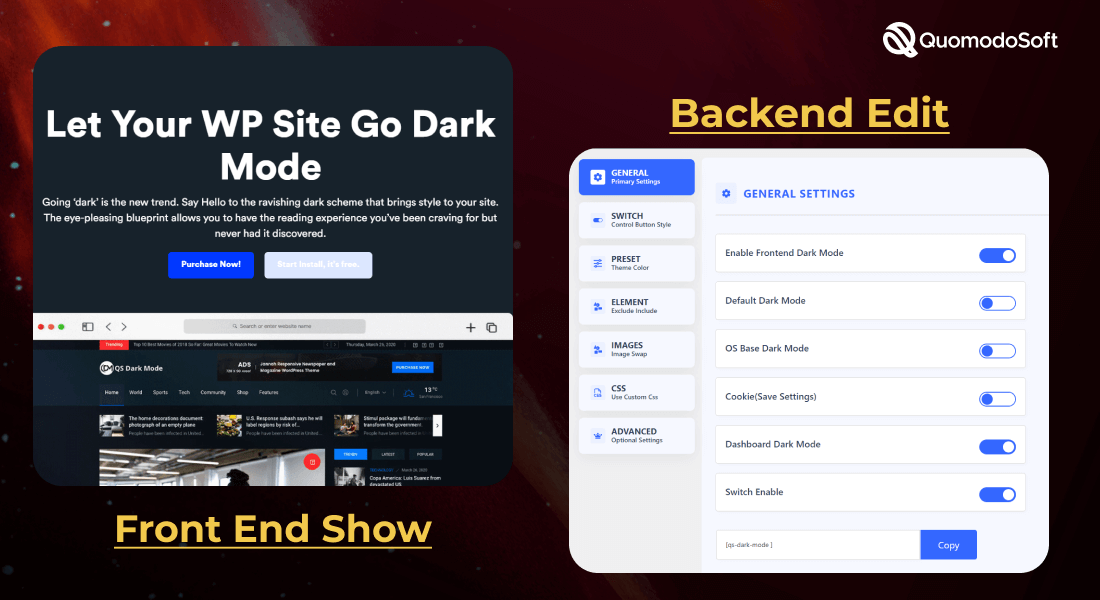
Dies ist eine häufige Verwirrung bei Benutzern, wenn sie das QS Dark Mode-Plugin verwenden. Sie werden zwei Optionen bemerken, den Frontend- und den dunklen Backend-Modus. Was meinen sie?
1. Frontend-Dunkelmodus
Im Allgemeinen bedeutet das Frontend, was der Benutzer als Endprodukt sieht, ohne sich Gedanken darüber zu machen, was im Hintergrund vor sich geht. In unserem Fall ist dies die WordPress-Website . Das Aktivieren des Front-End-Dunkelmodus bedeutet, dass Ihre Website jetzt über einen Schalter zum Umschalten zwischen hellem und dunklem Modus verfügt.
2. Dunkler Backend-Modus
In ähnlicher Weise impliziert das Backend alles, was im Hintergrund vor sich geht – in unserem Fall das WordPress-Admin-Dashboard.
Sie steuern alles auf der Website vom Dashboard aus, daher wird es als Backend eines WordPress-Projekts betrachtet. Wenn Sie den Backend -Dunkelmodus aktivieren, befinden sich Ihr Dashboard und alle seine Komponenten jetzt im Dunkeln.
Hoffentlich klärt das die Verwirrung auf!
Abschließende Gedanken
Mit Hilfe dieses ausführlichen Beitrags hoffen wir, dass Sie den Dunkelmodus für Ihr WordPress-Admin-Dashboard erfolgreich aktiviert haben. Obwohl es keine Standardmethode gibt, ist QS Dark Mode eine einfache, leicht einzurichtende Lösung, mit der Sie die Arbeit erledigen können.
Als letzte Anmerkung empfehlen wir, die Frontend-Funktion von QS Dark Mode zu verwenden, wenn Sie vorhaben, auch Ihre Website in den Dark Mode zu versetzen. Es wird die Website-Komponenten nativ optimieren, um auf allen Browsern zu funktionieren und einen möglichst authentischen Dunkelmodus bereitzustellen.
Astra Pro vs. Elementor Pro – Kopf-an-Kopf-Vergleich
